Horarios¶
Dentro de Jitterbit, las operaciones se pueden ejecutar de varias maneras, como manualmente, automáticamente mediante una llamada API o automáticamente mediante una programación. Esta página cubre la configuración de un cronograma para ejecutar su operación automáticamente.
Los cronogramas contienen información sobre cuándo se activará automáticamente una operación. Jitterbit te permite definir prácticamente cualquier tipo de horario que necesites, como todos los viernes a las 5 p. m., el último viernes de cada trimestre o cada hora durante un día.
Crear un Horario¶
Puede optar por crear un nuevo cronograma por sí solo o dentro de una operación existente. Los horarios deben asignarse a una operación para que sean aplicables a esa operación. Para obtener más información sobre la creación de operaciones, consulte Crear una operación.
Consejo
A partir de versión 9.0, otro lugar donde puede crear y aplicar programaciones es desde la Management Console. Los cambios de programación realizados a través de Management Console entran en vigor inmediatamente sin necesidad de volver a desplegar el proyecto en Harmony. Para obtener más información, consulte Proyectos.
Crear Nuevo Horario¶
Hay varias formas de crear un nuevo cronograma como elemento de proyecto independiente dentro de Design Studio:
- Vaya a Archivo > Nuevo > Nueva programación.
- En el árbol de la izquierda, haga clic derecho en Horarios y seleccione Nuevo horario.
- En la barra de herramientas superior, haga clic en el icono de programación
 .
.
Nota
Si crea un cronograma mediante uno de los métodos anteriores, tenga en cuenta que no está asociado con ninguna operación. Para usar el cronograma en una operación, siga Usar el cronograma existente en una operación existente abajo.
Crear un Nuevo Cronograma en una Operación Existente¶
También puede crear una nueva programación como un elemento de proyecto que ya está asignado a una operación en Design Studio. Para hacerlo:
- Dentro de una operación, haga clic en la flecha hacia abajo
 o haga clic derecho en el fondo de la operación, luego seleccione Programación > Seleccionar programación > Crear nueva programación.
o haga clic derecho en el fondo de la operación, luego seleccione Programación > Seleccionar programación > Crear nueva programación.
Usar el Cronograma Existente en una Operación Existente¶
Si ya tiene una operación y un cronograma creado, hay varias formas de agregar un cronograma existente a una operación existente dentro de Design Studio:
- Dentro de una operación, haga clic en la flecha hacia abajo
 o haga clic derecho en el fondo de la operación, luego seleccione Programación > Seleccionar programación y elija la programación existente.
o haga clic derecho en el fondo de la operación, luego seleccione Programación > Seleccionar programación y elija la programación existente. - Dentro de la operación, haga doble clic en el título de la operación para abrir la ventana Configurar operación. Expanda la sección Programa y use el menú desplegable Programa para seleccionar el programa existente.
- Arrastre el cronograma existente desde el árbol de la izquierda y suéltelo en el fondo de la operación.
Precaución
Si está utilizando un cronograma existente en múltiples operaciones, tenga cuidado al editar el cronograma, ya que los cambios en el cronograma afectarán todas las operaciones que usan ese cronograma.
Editar Horario¶
Después de haber creado un nuevo cronograma, se abrirá la pantalla de configuración en la vista principal de Design Studio. Puede volver a la pantalla de configuración en cualquier momento de una de las siguientes maneras:
- Haz doble clic en el horario en el árbol de la izquierda.
- Dentro de la operación, haga clic en el icono de programación
 y seleccione Editar horario.
y seleccione Editar horario. - Dentro de la operación, haga clic en la flecha hacia abajo
 o haga clic derecho en el fondo de la operación y seleccione Programación > Editar programación.
o haga clic derecho en el fondo de la operación y seleccione Programación > Editar programación.
Configuracion Basica¶
La pantalla de configuración debería verse similar al ejemplo siguiente. Cada opción configurable se explica a continuación.
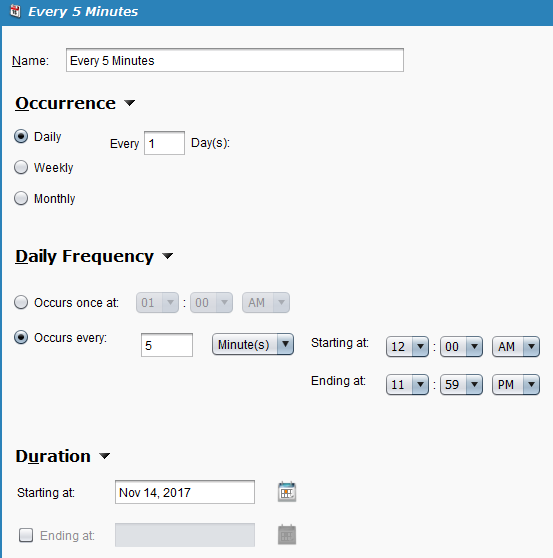
-
Nombre: Ingrese un nombre para su nuevo horario. Es posible que desee darle al programa un nombre que refleje la frecuencia del programa o, si se usa para una operación específica, que refleje el propósito del programa (por ejemplo, "Cada 5 minutos" o "Sincronización de contactos").
-
Ocurrencia: Seleccione una de las tres opciones para los días en que el cronograma debe iniciar la(s) operación(es) en la que está asignado:
-
Diario: El horario activará la operación todos los días o cada pocos días. Cuando se selecciona esta opción, lo siguiente estará disponible para configurar:
- Cada [#] Día(s): Ingrese una cantidad de días entre ejecuciones de operación.
-
Semanal: El horario activará la operación durante un conjunto específico de días de la semana. Cuando se selecciona esta opción, lo siguiente estará disponible para configurar:
- Cada [#] semana(s): Introduzca un número de semanas entre ejecuciones de operación.
- [dom, lun, mar, miércoles, jueves, viernes, sábado]: Marque las casillas junto al día(s) de la semana en el que desea realizar la operación correr.
-
Mensual: El cronograma activará la operación mensualmente. Cuando se selecciona esta opción, elija una de las dos opciones que estarán disponibles para configurar:
- Día [#] de cada [#] mes(es): Ingrese el día del mes y el número de meses entre ejecuciones de operación.
- El [1.º, 2.º, 3.º, 4.º o último] [día de la semana] de cada [#] mes: Utilice los menús desplegables para seleccionar qué día del mes e ingrese el número de meses entre ejecuciones de operación.
-
-
Frecuencia Diaria: Seleccione una de dos opciones para los horarios en los que el cronograma debe iniciar la operación en los días que se ejecuta:
-
Ocurre una vez a las [hh:mm] [AM/PM]: La programación activará la operación solo una vez a la hora especificada. Utilice los menús desplegables para seleccionar las horas, los minutos y la hora del día en la que desea que se ejecute la operación.
-
Ocurre cada [#] [Minuto(s)/Hora(s)] Comenzando en [hh:mm] [AM/PM] y terminando en [hh: mm] [AM/PM]: El horario reactivará repetidamente la operación durante el período de tiempo especificado a lo largo del día. Ingrese un número que corresponda con la selección desplegable de minutos u horas en las que desea que se ejecute la operación, junto con las selecciones desplegables de cualquier momento del día en el que desee limitar la ejecución de la operación.
Nota
Las zonas horarias se analizan a continuación en Husos Horarios de operación.
-
-
Duración: Configura las fechas de duración de la programación.
Nota
Las fechas de inicio y finalización de un cronograma son inclusivas.
- A partir de: De forma predeterminada, se seleccionará la fecha actual. Si desea especificar una fecha de inicio diferente, haga clic en el ícono de calendario
 para abrir un selector de fechas del calendario y seleccionar la fecha deseada.
para abrir un selector de fechas del calendario y seleccionar la fecha deseada. - Finaliza en: De forma predeterminada, las operación a las que se asigna el cronograma se ejecutarán indefinidamente según el cronograma. Si desea especificar una fecha de finalización, haga clic en el ícono de calendario
 para abrir un selector de fechas del calendario para seleccionar la fecha deseada.
para abrir un selector de fechas del calendario para seleccionar la fecha deseada.
- A partir de: De forma predeterminada, se seleccionará la fecha actual. Si desea especificar una fecha de inicio diferente, haga clic en el ícono de calendario
Consejo
Después de haber configurado una programación y haberla asignado a una operación, se recomienda colocar un mensaje de correo sobre falla en la operación programada. Consulte Crear un mensaje de Correo para más información.
Husos Horarios de Operación¶
Al configurar un horario, el campo Frecuencia diaria no muestra la huso horario en la que se ejecutará la operación. La huso horario en la que se ejecutará la operación depende del agente que ejecuta la operación, a menos que la configuración Anular Huso Horario del Agente de programación esté habilitada en las políticas de su organización:
-
Huso Horario del Agente
- Agentes en Nube: Todos los Agentes en Nube están en UTC.
- Agentes Privados: Las husos horarios del Agente Privado están determinadas por la huso horario del sistema operativo del Agente Privado. Se recomienda encarecidamente que todos los agentes de un Grupo de Agentes Privados se ejecuten en la misma huso horario, o las horas en las que un cronograma configurado inicia la operación pueden ser impredecibles dependiendo del agente específico que se esté utilizando.
Cuando se utiliza la versión 10.85/11.23 o posterior del agente, y el agente utiliza una huso horario que observa el horario de verano, estas acciones ocurren durante un cambio de horario de verano:
-
Cuando se establece un horario de una vez al día entre las 2 y las 3 a. m., la operación programada se realizará a las 3 a. m. del segundo domingo de marzo.
-
Cuando se establece un horario de una vez al día entre la 1 y las 2 a. m., la operación programada se ejecutará en la segunda instancia a la 1 a. m. del primer domingo de noviembre.
Un problema conocido existe para los escenarios anteriores cuando se utiliza la versión del agente 10.84/11.22 y anteriores.
Consejo
Para mantener la coherencia en la programación, se recomienda utilizar una huso horario que no respete el horario de verano, como UTC (los Agentes en Nube usan UTC de forma predeterminada). Si usa un Agente Privado, puede usar la configuración Anular Huso Horario del Agente de programación y seleccionar Etc/UTC.
-
Anular la Huso Horario del Agente de programación
- Si la configuración Anular la Huso Horario del Agente de programación está habilitada en las políticas de su organización, la huso horario seleccionada determinará la huso horario en la que se ejecutarán todas las programaciones actuales y futuras de una organización.
Configuración Avanzada con Secuencias de Comandos¶
Si las opciones disponibles en la interfaz de usuario como se describe arriba en Configuración básica no satisfacen sus necesidades comerciales, puede realizar una configuración adicional del cronograma mediante secuencias de comandos.
Nota
Si tiene la configuración Anular la Huso Horario del Agente de programación habilitada en las políticas de su organización, cualquier secuencias de comandos que utilice funciones de fecha y hora como se describe aquí no se anulará con la huso horario seleccionada.
Por ejemplo, un caso de uso común puede ser crear un cronograma para ejecutar la operación el último día del mes. Los siguientes pasos recorren este caso de uso:
-
Cree un nuevo horario y configúrelo para que se ejecute todos los días a la hora adecuada, como se describió anteriormente en esta página.
-
Cree una nueva operación con un elemento de proyecto de secuencia de comandos Jitterbit como se describe en Crear una Secuencia de Comandos.
-
Asigne la programación a la operación de secuencia de comandos que acaba de crear.
-
Abra el secuencia de comandos e ingrese lo siguiente para verificar el último día del mes y ejecutar una operación si es verdadero:
<trans> if(DayOfMonth(LastDayOfMonth(Now()))==DayOfMonth(Now()), RunOperation("<TAG>Operations/Some Operation to Run</TAG>") ); </trans> -
Las operaciones deberían ser similares a las siguientes una vez que se completen estos pasos:
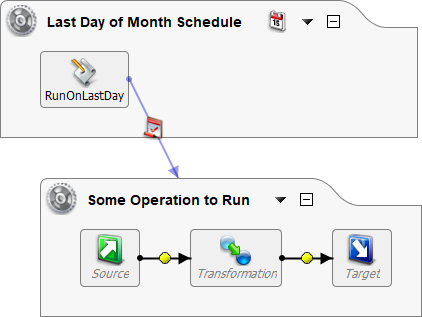
Establecer Política de Programación¶
Cada vez que se crea una nueva programación, se establece de forma predeterminada que se omita cualquier operación en caso de que todavía se esté ejecutando una instancia previamente programada de la misma operación. Esta es la mejor práctica recomendada en la mayoría de las situaciones, pero se puede cambiar para permitir que se inicie una operación incluso si una instancia previamente programada todavía se está ejecutando.
Esto debe hacerse sólo si tiene un requisito especial para hacerlo. Si realiza este cambio, debe asegurarse de que tener operaciones simultáneas no sea perjudicial al procesar potencialmente los mismos registros de datos de origen varias veces.
Se puede acceder a esta configuración desde la operación de las siguientes maneras:
- Dentro de la operación, haga clic en el icono de programación
 y seleccione Política de programación > Omitir la ejecución si la operación previamente programada todavía se está ejecutando o Iniciar incluso si la operación previamente programada todavía se está ejecutando.
y seleccione Política de programación > Omitir la ejecución si la operación previamente programada todavía se está ejecutando o Iniciar incluso si la operación previamente programada todavía se está ejecutando. - Dentro de la operación, haga clic en la flecha hacia abajo
 o haga clic con el botón derecho en el fondo de la operación y seleccione Programar > Política de programación > Omitir la ejecución si la operación programada anteriormente aún está en curso ejecutándose o Iniciar incluso si la operación programada previamente todavía está ejecutándose.
o haga clic con el botón derecho en el fondo de la operación y seleccione Programar > Política de programación > Omitir la ejecución si la operación programada anteriormente aún está en curso ejecutándose o Iniciar incluso si la operación programada previamente todavía está ejecutándose. - Dentro de la operación, haga doble clic en el título de la operación para abrir la ventana Configurar operación. Expanda la sección Programación, use el menú desplegable Programación para seleccionar la programación adecuada y seleccione Omitir ejecución si la operación programada previamente aún se está ejecutando o Iniciar incluso si la operación programada previamente todavía está en ejecución. correr.
Si utiliza Agentes Privados, se debe realizar una evaluación adicional para garantizar que los programas agresivos no sobrecarguen su Grupo de Agentes, provocando un retraso en las operación.
De forma predeterminada, los Agentes Privados pueden ejecutar hasta dos veces su recuento de CPU por máquina agente. Entonces, si su máquina Agente Privado tiene 4 núcleos de CPU, podrá procesar hasta 8 operaciones simultáneas.
Al evaluar los requisitos de su negocio, algunas de sus operaciones pueden depender más del tiempo que otras. Si varias operaciones no críticas retrasaran la cola de su agente, entonces sus operaciones más críticas podrían verse afectadas. Para evitar esto, simplemente determine la cantidad de operaciones que su Grupo de Agentes puede procesar simultáneamente y luego equilibre eso con la prioridad comercial y la duración del tiempo de ejecución de sus operaciones programadas.
Activar o Desactivar el Horario¶
Una vez que haya asignado un cronograma a una operación, puede optar por deshabilitarla o volver a habilitarla (si está deshabilitada) de forma remota a través de la Management Console de los Proyectos página.
Advertencia
Tenga cuidado de recordar si desactiva su programación, ya que esta funcionalidad solo está disponible dentro de Management Console y puede no ser obvio dentro de Design Studio que la programación se ha desactivado de forma remota.
En la página Proyectos, seleccione una fila dentro de la tabla Proyectos para mostrar pestañas adicionales en la parte inferior de la página. Puede habilitar o deshabilitar una programación para una sola operación o para todo el proyecto de la siguiente manera:
-
Operaciones: Dentro de la pestaña Operaciones, la columna Estado muestra el estado de cualquier programación asignada a la operación. Haga clic en el botón de alternancia para activar o desactivar un cronograma existente, habilitando o deshabilitando efectivamente el cronograma para esa operación.
-
Programaciones: Dentro de la pestaña Programaciones, la columna Programadas muestra el estado de cualquier programación asignada a las operaciones dentro del proyecto. Haga clic en el botón de alternancia para activar o desactivar un cronograma existente, habilitando o deshabilitando efectivamente el cronograma para todo el proyecto.
Precaución
Habilitar o deshabilitar un cronograma que se utiliza dentro de múltiples operaciones afectará todas las operación que utilicen el cronograma.
Eliminar Programa¶
Si tiene una programación asignada a una operación, puede eliminarla de la operación de las siguientes maneras. Esto no eliminará el cronograma como elemento del proyecto, sino que simplemente lo desasignará de la operación.
- Dentro de la operación, haga clic en el icono de programación
 y seleccione Eliminar programación.
y seleccione Eliminar programación. - Dentro de la operación, haga clic en la flecha hacia abajo
 o haga clic con el botón derecho en el fondo de la operación y seleccione Programación > Eliminar programación.
o haga clic con el botón derecho en el fondo de la operación y seleccione Programación > Eliminar programación. - Dentro de la operación, haga doble clic en el título de la operación para abrir la ventana Configurar operación. Expanda la sección Programación, use el menú desplegable Programación para seleccionar (ninguno).
Programación de Solución de Problemas¶
Si su programación no funciona como se esperaba, verifique los siguientes elementos para ayudar a identificar y solucionar problemas el problema:
-
¿Ha implementado la operación a la que está asignado el cronograma?
Los cronogramas deben asignarse a una operación para que se activen. Una vez que haya guardado una programación de una operación, no entrará en vigor hasta que se haya implementado. -
¿Está habilitado tu horario?
Los horarios se pueden deshabilitar y volver a habilitar solo desde Web Management Console. Consulte la página Proyectos dentro de las pestañas Operaciones y Programaciones para asegurarse de que su programación esté habilitada. -
¿Sabes en qué huso horario se encuentra tu horario?
Las zonas horarias se analizan en Husos Horarios de operación. -
Si está utilizando un Agente Privado, ¿se está ejecutando el servicio de programación?
En la máquina donde está instalado el Agente Privado, verifique que Jitterbit Scheduler y Jitterbit Scheduler Service se estén ejecutando. En Windows, esto se puede comprobar a través del Administrador de tareas en Procesos. -
Si está utilizando un Agente Privado, ¿los horarios agresivos sobrecargan su Grupo de Agentes?
Si utiliza Agentes Privados, se debe realizar una evaluación adicional para garantizar que los programas agresivos no sobrecarguen su Grupo de Agentes y provoquen un retraso en las operación.Los Agentes Privados pueden ejecutar de forma predeterminada hasta dos veces su recuento de CPI por máquina de agente. Entonces, si su máquina Agente Privado tiene 4 núcleos de CPU, podrá procesar hasta 8 operaciones simultáneas.
Al evaluar los requisitos de su negocio, algunas de sus operaciones pueden depender más del tiempo que otras. Si varias operaciones no críticas retrasaran la cola de su agente, entonces sus operaciones más críticas podrían verse afectadas. Para evitar esto, simplemente determine la cantidad de operaciones que su Grupo de Agentes puede procesar simultáneamente y luego equilibre eso con la prioridad comercial y la duración del tiempo de ejecución de sus operaciones programadas.